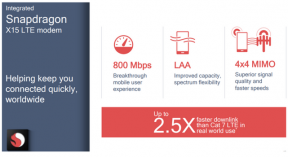Како исправити проблем ако се Виндовс Дефендер не ажурира?
Решавање проблема са Виндовсом Водич за решавање проблема / / August 04, 2021
Огласи
Виндовс Дефендер је софтвер против злонамерног софтвера који је унапред инсталиран у оперативном систему Виндовс 10. Штити ваш систем од мрежног малвера, вируса, шпијунског софтвера и других могућих претњи. Многи корисници оперативног система Виндовс 10 у последње време кажу да се „Виндовс Дефендер неће ажурирати“ на њиховом рачунару.
Преглед садржаја
-
1 Решавање проблема Виндовс Дефендер-а неће ажурирати проблем
- 1.1 РЕШЕЊЕ 1: Подесите услугу Виндовс Дефендер као аутоматску:
- 1.2 РЕШЕЊЕ 2: Проверите да ли ваш систем има све основне датотеке за ажурирање система Виндовс:
- 1.3 РЕШЕЊЕ 3: Покрените СФЦ сцаннов наредбу:
- 1.4 РЕШЕЊЕ 4: Ажурирајте Виндовс Дефендер помоћу ажурирања за Виндовс:
- 1.5 РЕШЕЊЕ 5: Ажурирајте Виндовс Дефендер помоћу командне линије:
- 1.6 ФИКС 6: Проверите да ли постоје исправке у интерфејсу за ажурирање програма Виндовс Дефендер:
Решавање проблема Виндовс Дефендер-а неће ажурирати проблем

Понекад разлог за проблем „Виндовс Дефендер се неће ажурирати“ може бити проблем повезивања. Међутим, људи са брзом жичаном интернет везом такође су се суочили са сличним проблемом. Срећом, неки поправци и заобилазна решења која смо навели помоћи ће вам да превазиђете овај проблем.
РЕШЕЊЕ 1: Подесите услугу Виндовс Дефендер као Аутоматска:
Иако Виндовс Дефендер не успева да ажурира систем, прво решење које можете испробати је „Подесите услугу Виндовс Дефендер као аутоматско“. То је прилично једноставно и потребно је само променити неколико подешавања. Следите кораке дате у наставку: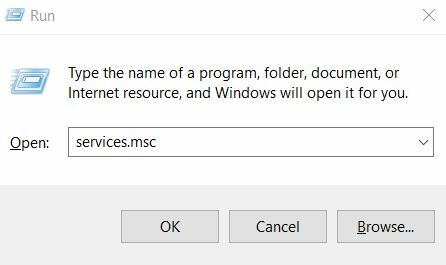
Огласи
- Прво отворите дијалог РУН, тип "сервицес.мсц ” а затим притисните Ентер.
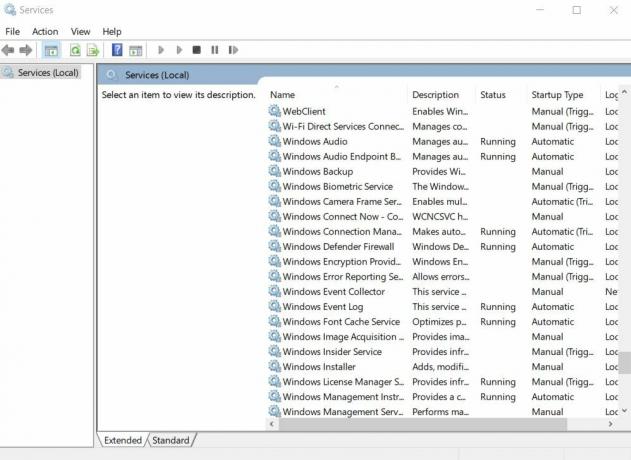
- У прозору Услуга, померите се кроз мени десног окна и пронађите Услуга антивирусног програма Виндовс Дефендер.
- Сада кликните десним тастером миша и изаберите Својства.

- На следећем одзиву проверите да ли је Тип покретања је подешен на Аутоматски, и Статус услуге је постављен на Руннинг. Ако не, подесите их у складу с тим. (Изаберите тип покретања као Аутоматски и испод Услуга кликните на Покретање).
- На крају, кликните на Применити, и онда ок.
РЕШЕЊЕ 2: Проверите да ли ваш систем има све основне датотеке за ажурирање система Виндовс:
Виндовс Дефендер такође можда неће успети да се ажурира ако ваш систем нема све потребне датотеке за ажурирање оперативног система Виндовс.
Следите кораке дате у наставку:
- Прво посетите Веб локација за ажурирање оперативног система Виндовс (Мицрософт Суппорт.цом).
- Сада инсталирајте све препоручене исправке у свој систем.
- Овде морате да прегледате датотеку Виндовсупдате.лог да бисте пронашли поруке о грешкама. За то кликните на Почетак и у оквир за претрагу откуцајте % виндир% виндовсупдате.логин. Сада притисните Ентер. Сада ћете пронаћи кључне речи које описују проблем.
- Сада посетите Виндовс помоћ и Страница са упутствима и укуцајте кључне речи (које описују проблем) које сте пронашли из датотеке дневника.
ФИКС 3: Покрените СФЦ сцаннов наредбу:
У случају да у вашем систему постоји оштећена датотека, то такође може да пропадне процес ажурирања програма Виндовс Дефендер. Да бисте проверили ову могућност и заменили све такве датотеке, најбоље могуће решење је „Покретање СФЦ скенирања“. Следите кораке дате у наставку:
- Пре свега, идите на Виндовс траку за претрагу и унесите „Цмд“.
- Пронађите у резултатима претраге Командна линија, идите у његов мени десног окна и изаберите Покрени као администратор.

- Сада у прозору администратора командне линије упишите следећу команду и притисните Ентер. Нека то сада обрађује самостално.
“сфц / сцаннов ”
- Наредба сфц / сцаннов ће сада скенирати све системске датотеке и замијенити оне оштећене предмеморираном копијом. Резултат тога ће очистити систем од било које оштећене датотеке.
ФИКС 4: Ажурирајте Виндовс Дефендер помоћу Виндовс упдате-а:
Када се Виндовс Дефендер неће самостално ажурирати, у овом случају, једно од главних исправки које можете испробати је „Ажурирајте Виндовс Дефендер помоћу ажурирања за Виндовс“. Следите кораке дате у наставку:
Огласи
- Прво отворите Подешавања прозор.

- Овде кликните на Ажурирање и сигурност, а на следећем екрану (лево окно) кликните на Виндовс упдате.
- У менију десног окна кликните на Проверите картицу Ажурирања. Ваш систем ће сада започети скенирање свих доступних исправки.
- Чим се открију исправке за Виндовс Дефендер, он ће аутоматски почети да их преузима и инсталира у ваш систем. Када је процес завршен, можете проверити да ли је питање о коме се расправља поновите сада.
РЕШЕЊЕ 5: Ажурирајте Виндовс Дефендер помоћу командне линије:
Ако Виндовс Дефендер не успе самостално да изврши исправке, размислите о томе путем командне линије. Следите кораке дате у наставку:
- Прво морате да одете на Виндовс траку за претрагу и откуцате „Цмд“.

- Пронађите из резултата претраге Командна линија, идите у његов мени десног окна и изаберите Покрени као администратор.
- У прозору администратора командне линије упишите цд / д “\ Програм Филес \ Виндовс Дефендер” а затим притисните Ентер.
- Сад укуцајте еке -потписупдате а затим поново притисните Ентер.
- Обе ове команде покренуће Виндовс Дефендер да се одмах ажурира.
РЕШЕЊЕ 6: Проверите да ли постоје исправке у интерфејсу за ажурирање програма Виндовс Дефендер:
Следите кораке дате у наставку:
- Посетите следећу путању,
С.тарт> Програми> Виндовс Дефендер> Проверите да ли постоје исправке одмах.
- Када пронађете доступне исправке, инсталирајте их у свој систем. Након тога, Поново покренути ваш систем.
- Сада можете поново покушати да ажурирате Виндовс Дефендер и проверите да ли је проблем решен или не.
Остала основна решења:
Ако вам ниједна од горенаведених исправки не одговара, размислите о коришћењу ових брзих заобилазних решења и проверите да ли помажу или не.
Огласи
- Покрените алатку за решавање проблема са ажурирањем система Виндовс.
- Проверите да ли је у вашем систему инсталиран други безбедносни (независни) софтвер. Било који други независни софтвер за заштиту аутоматски ће искључити Виндовс Дефендер у вашем систему, што ће онемогућити и сва његова ажурирања. Стога, да би Виндовс Дефендер радио и глатко га ажурирао, морате да деинсталирате други безбедносни софтвер са свог система.
- Размислите о коришћењу другог безбедносног / антивирусног софтвера. Ако вам Виндовс Дефендер ствара проблеме и неће функционисати без проблема чак и након употребе неколико исправки, тада га можете онемогућити и пребацити на други безбедносни софтвер.
Ово су били сви могући исправци и решења за проблем „Виндовс Дефендер се неће ажурирати“ у вашем систему. Да бисте заштитили свој систем од малвера и вируса, од виталног је значаја да редовно ажурирате Виндовс Дефендер.
Стога, увек када утврдите да се Виндовс Дефендер не ажурира глатко, испробајте горе наведене исправке и брзо решите ситуацију.